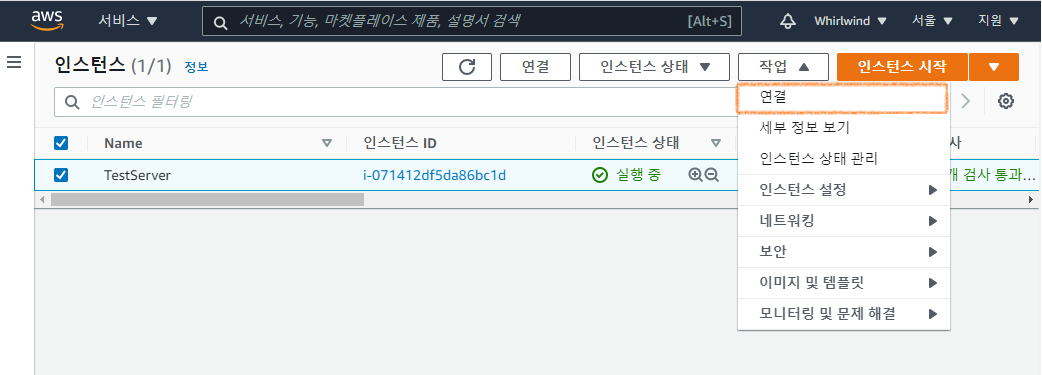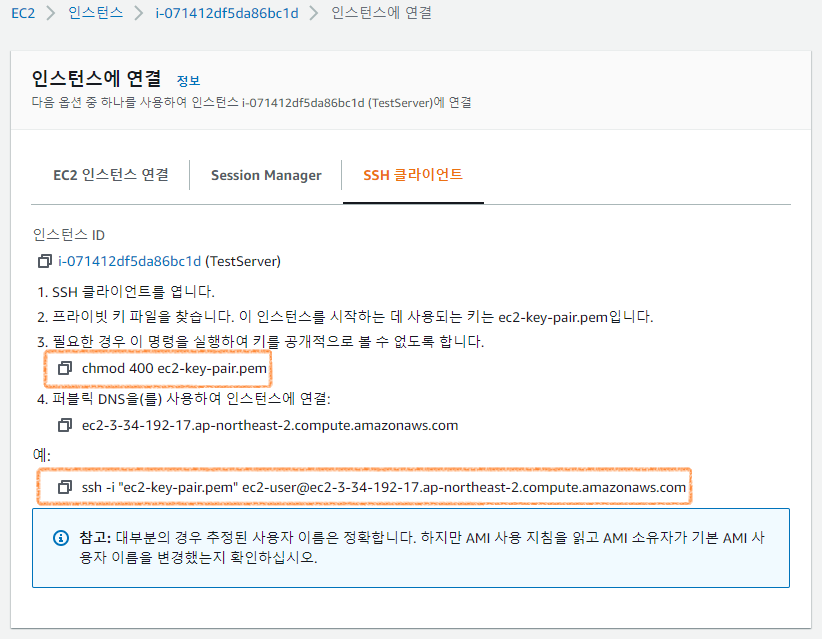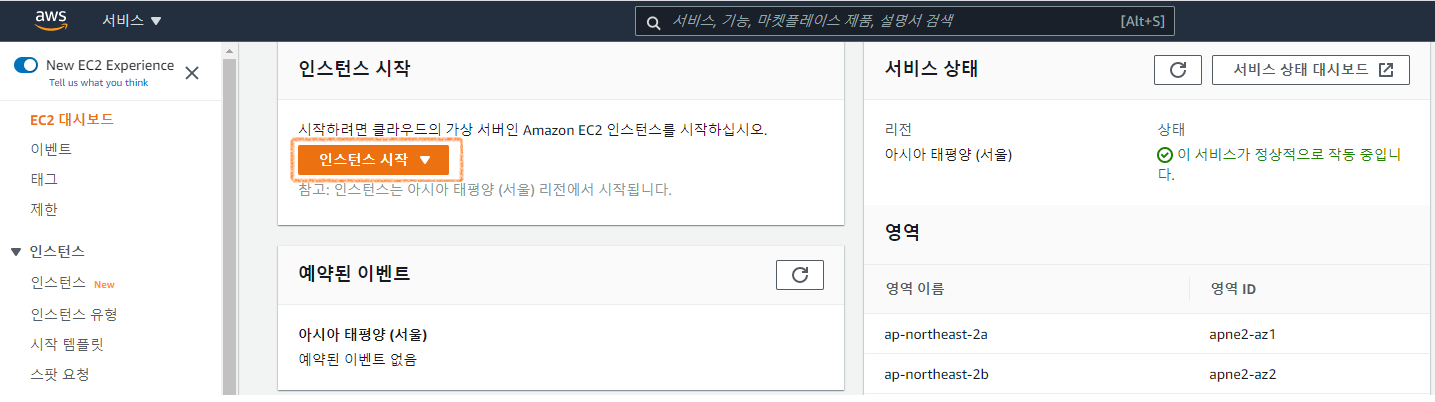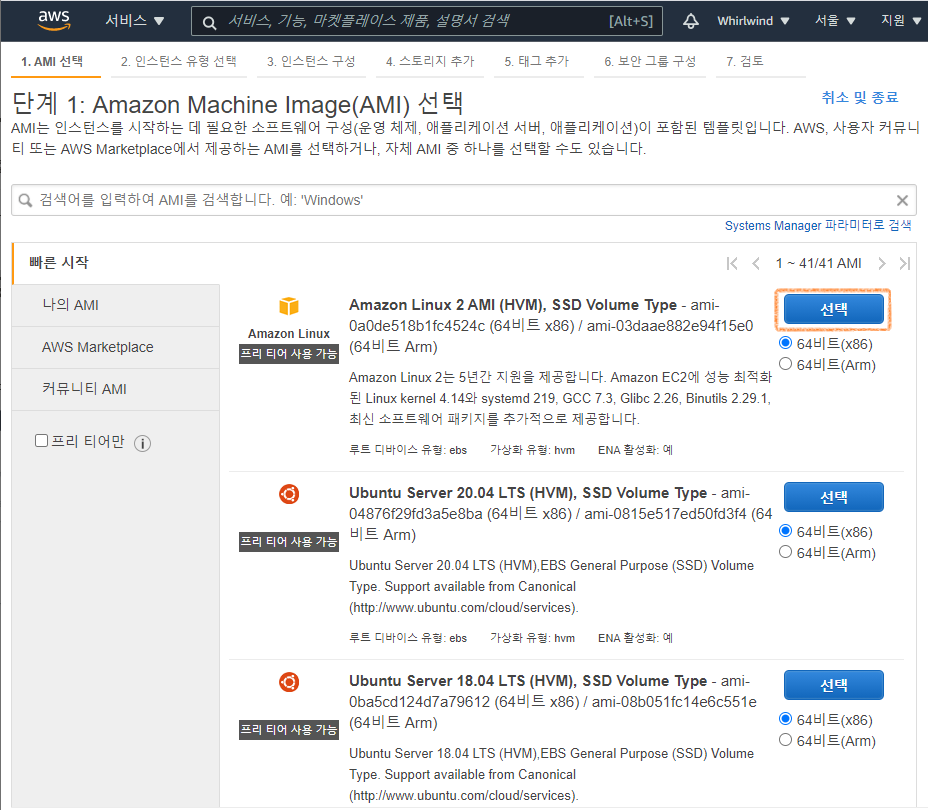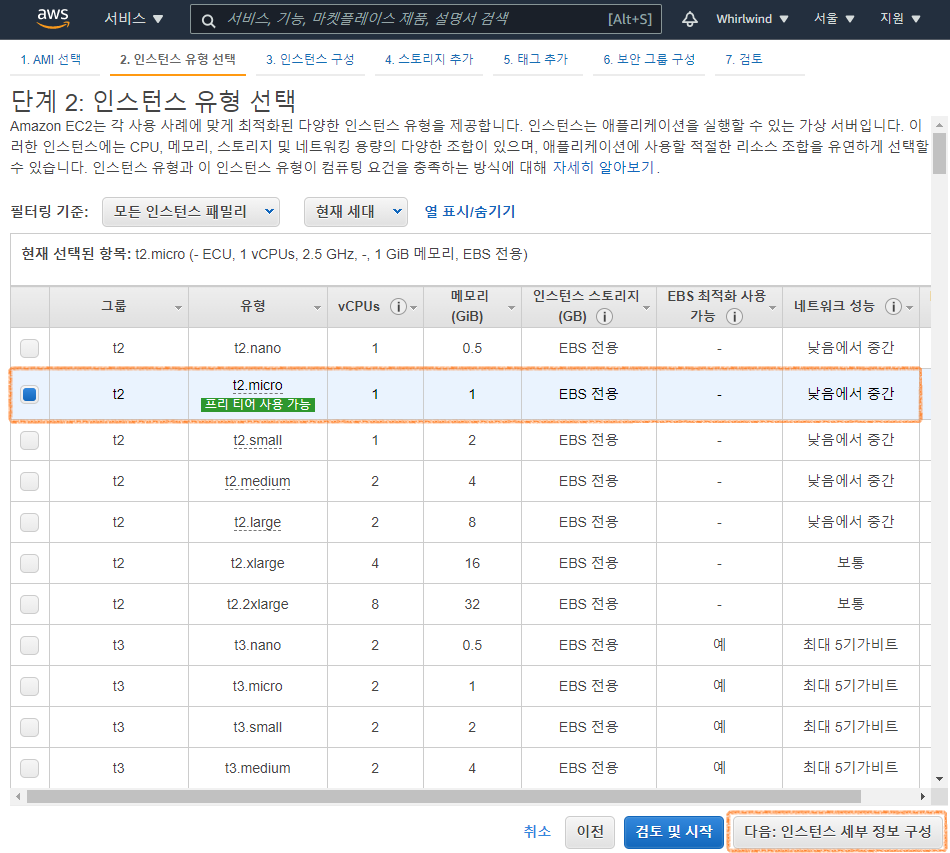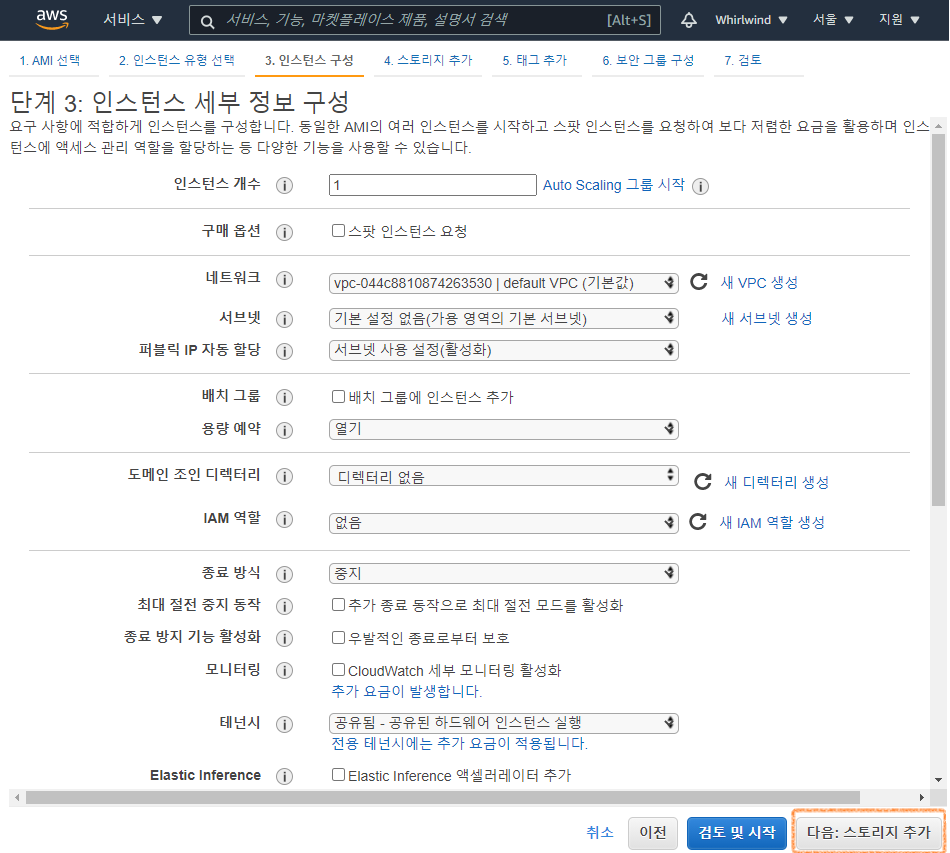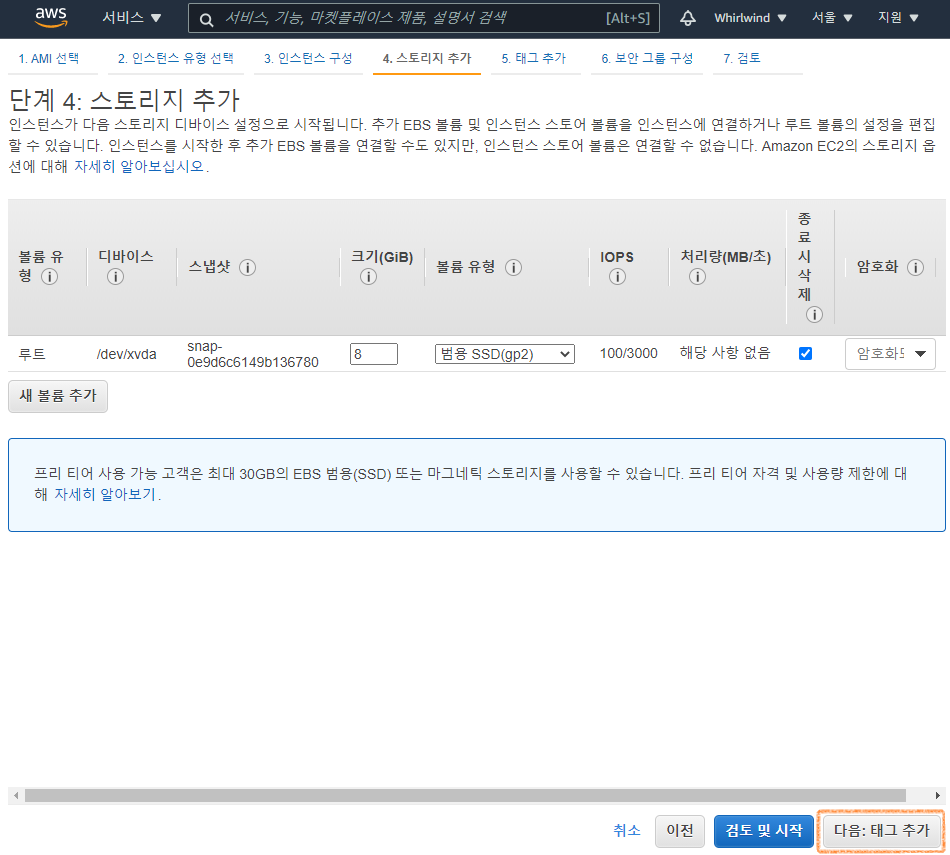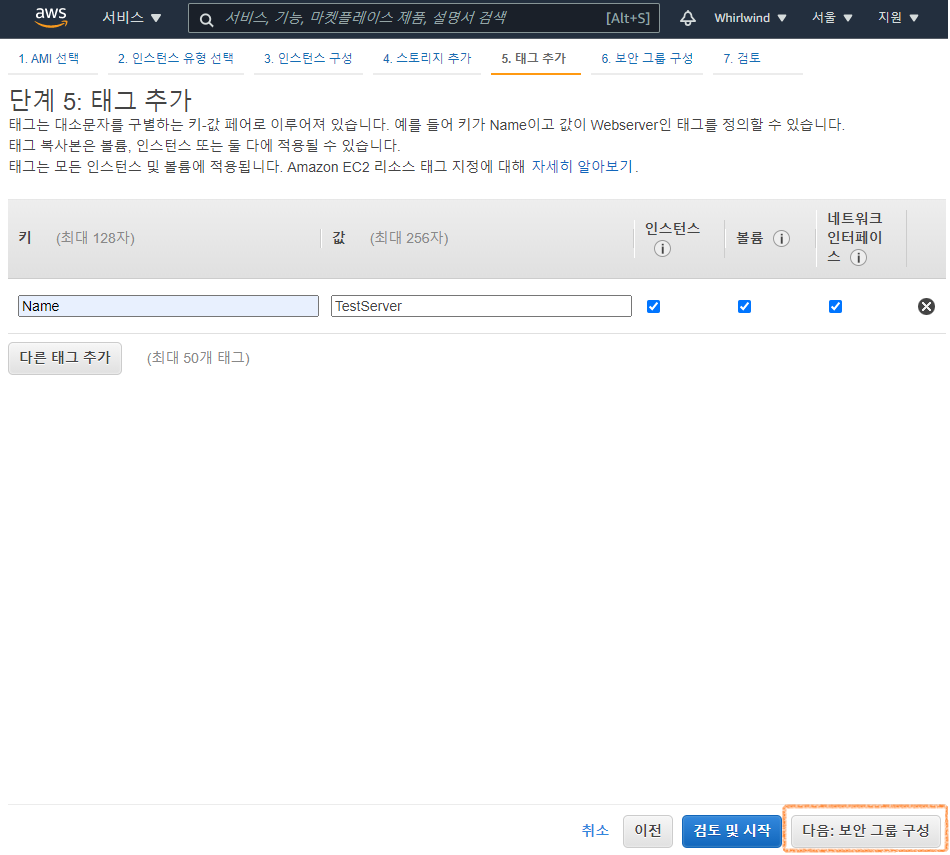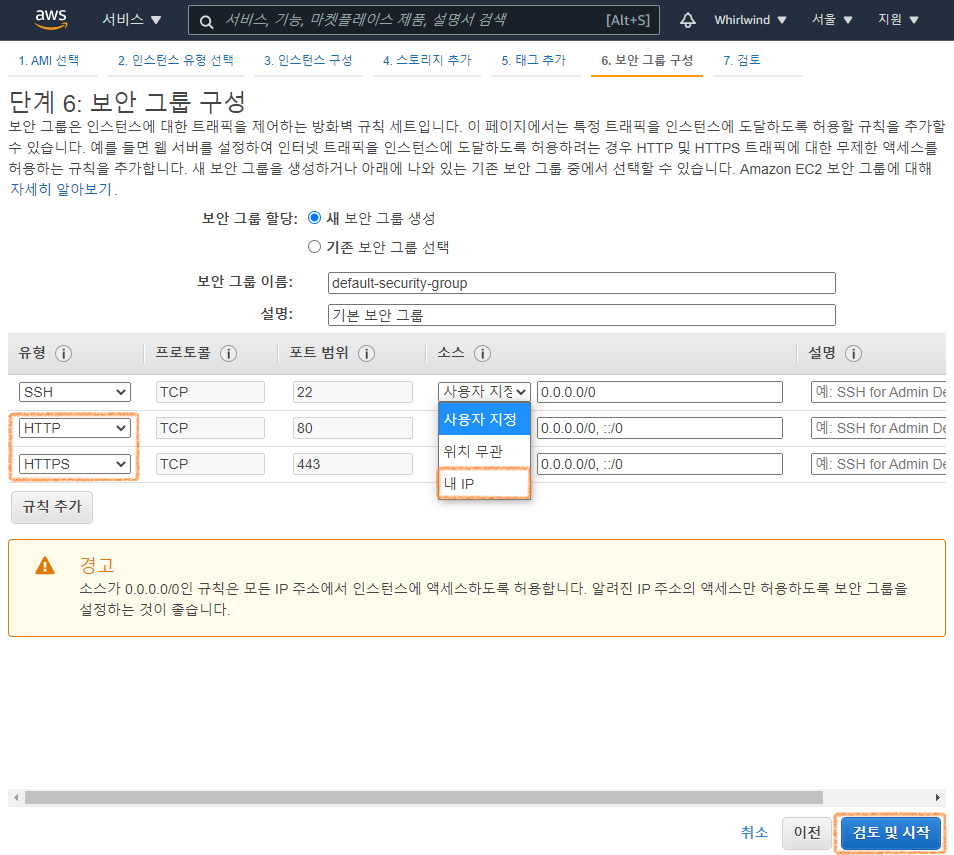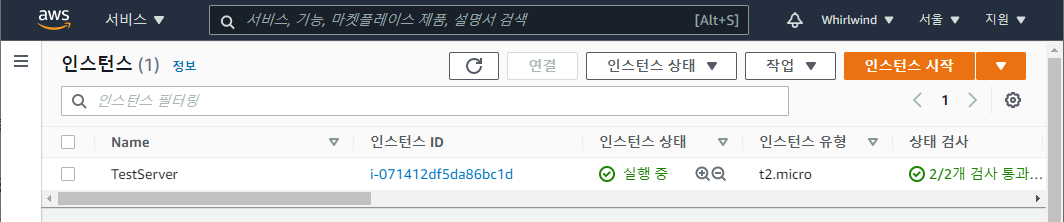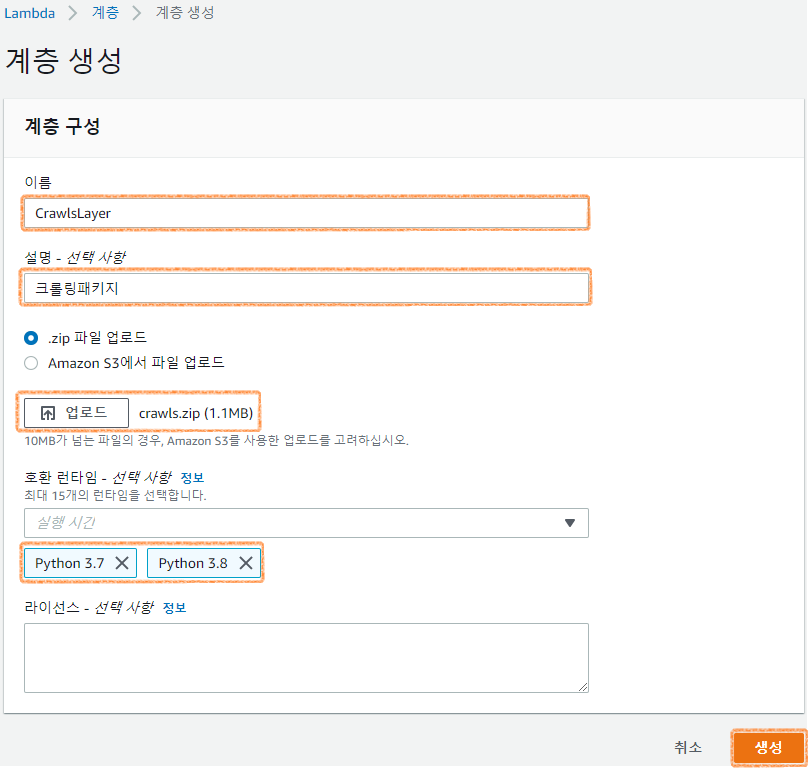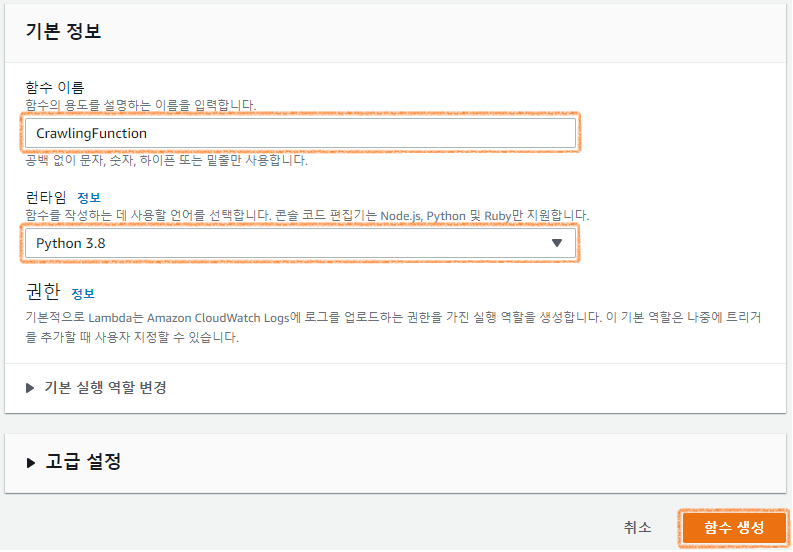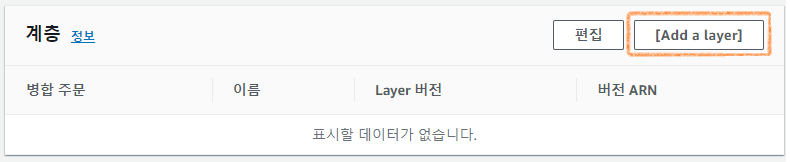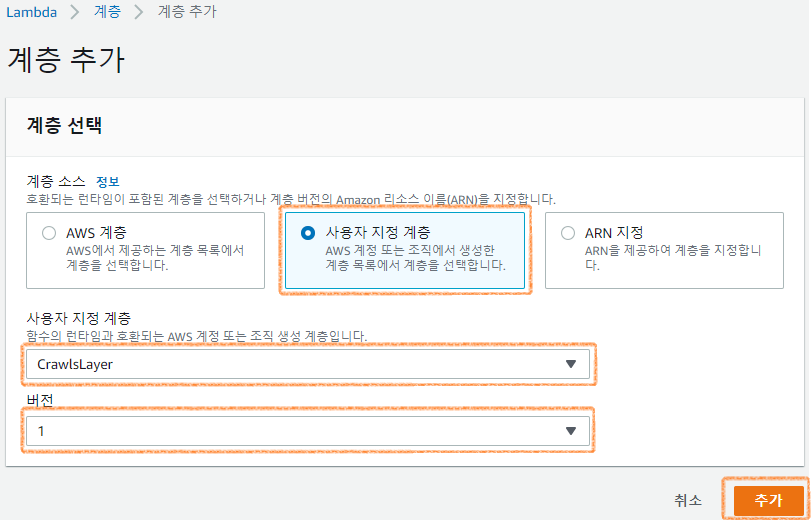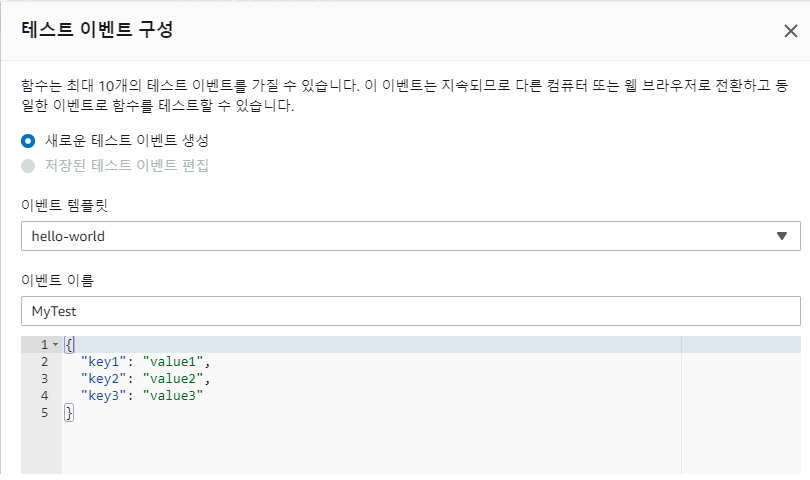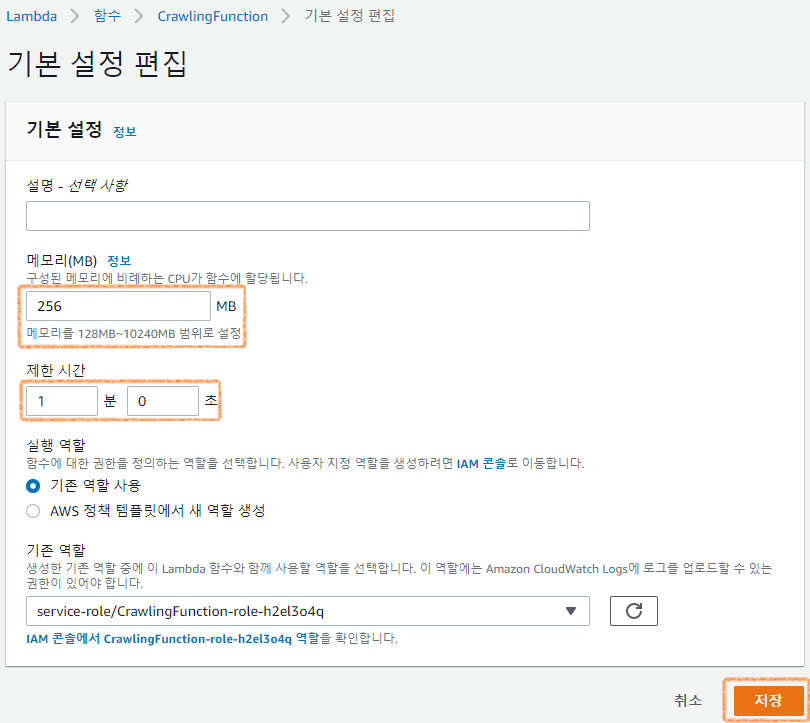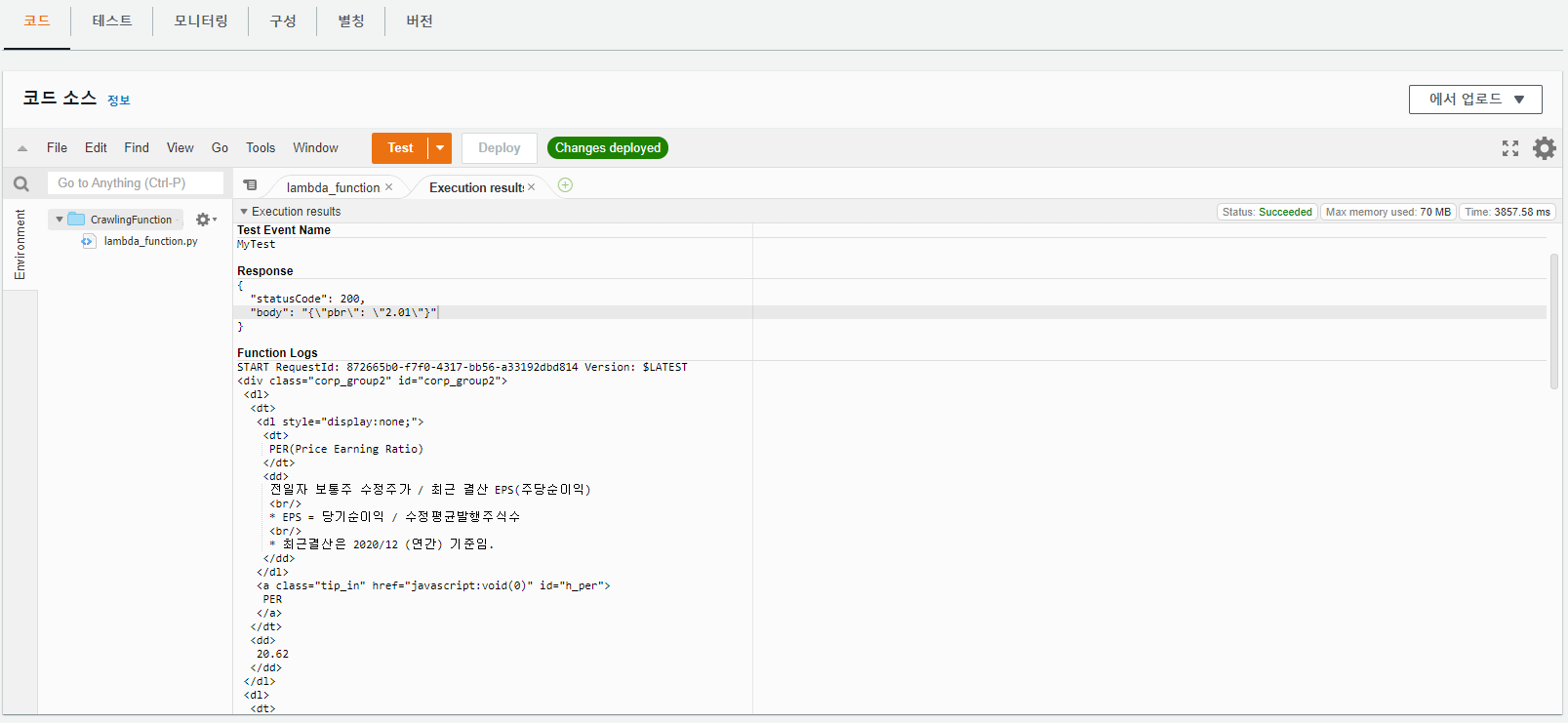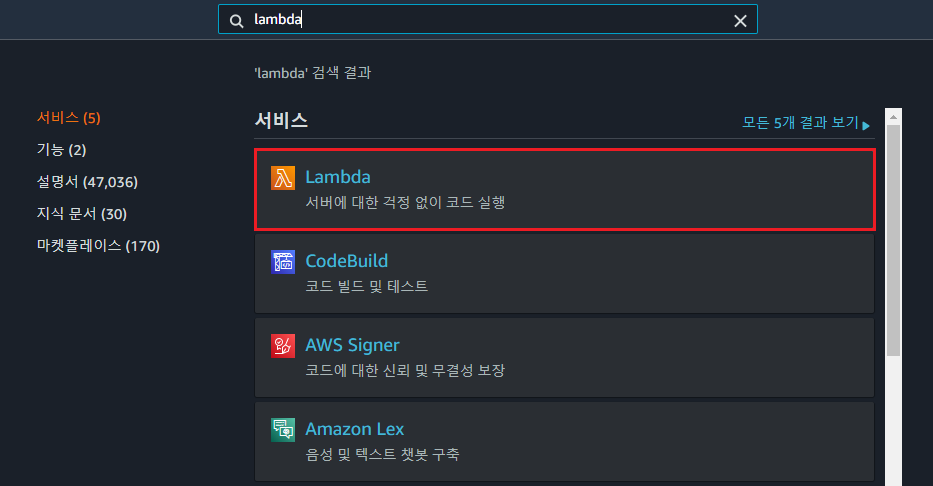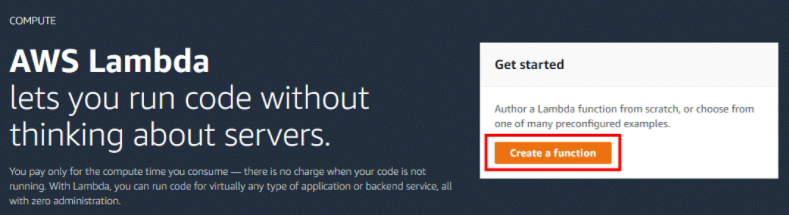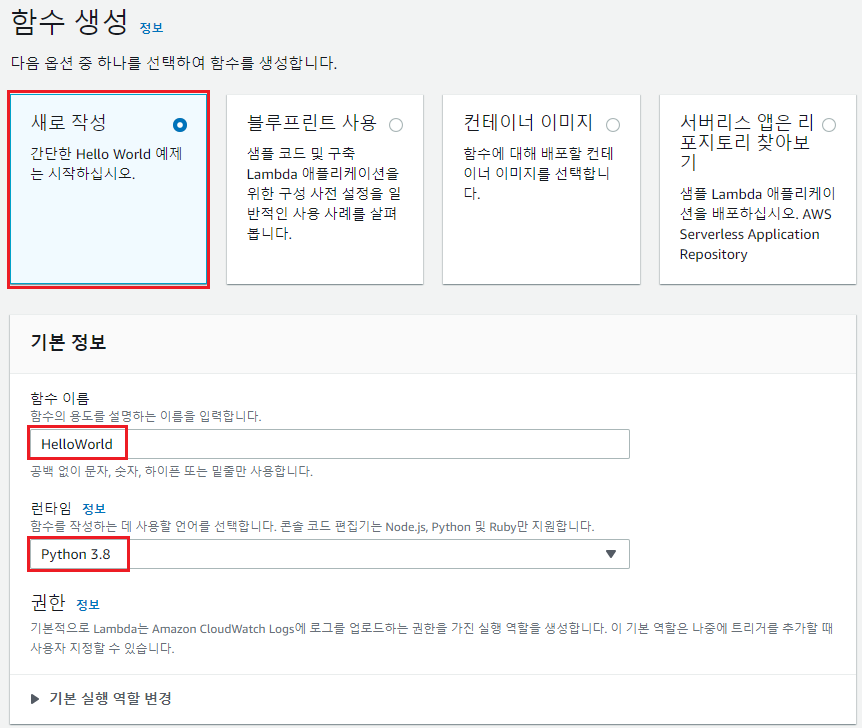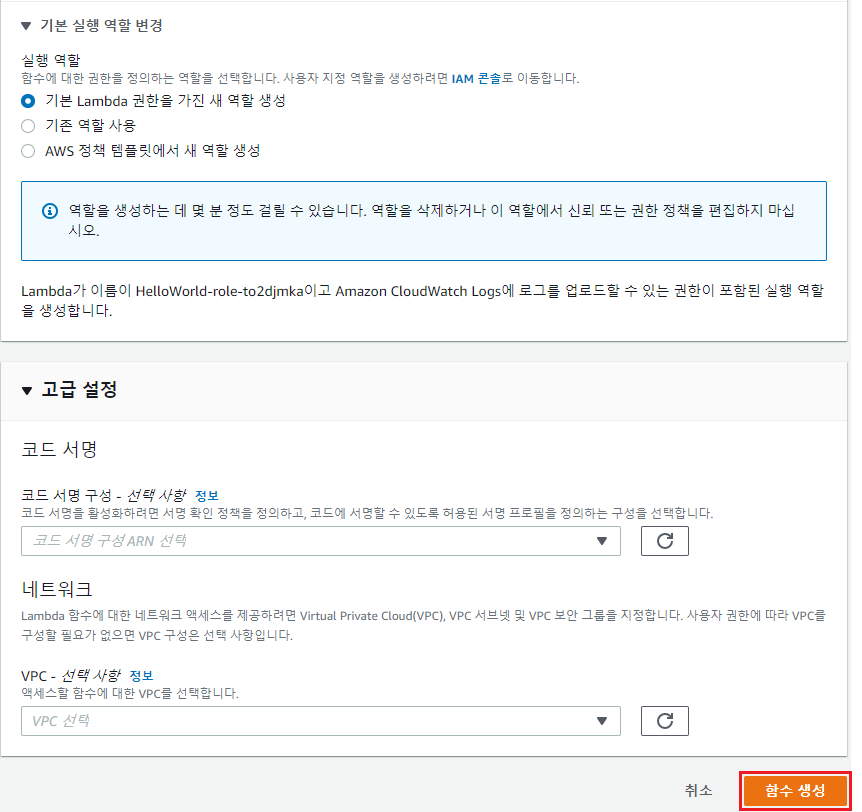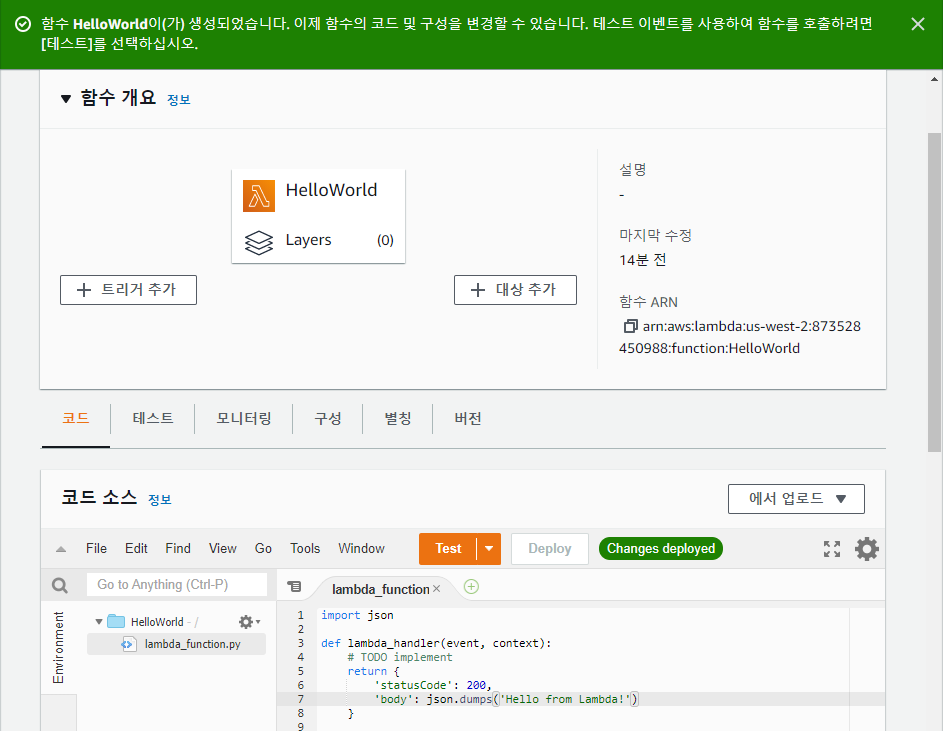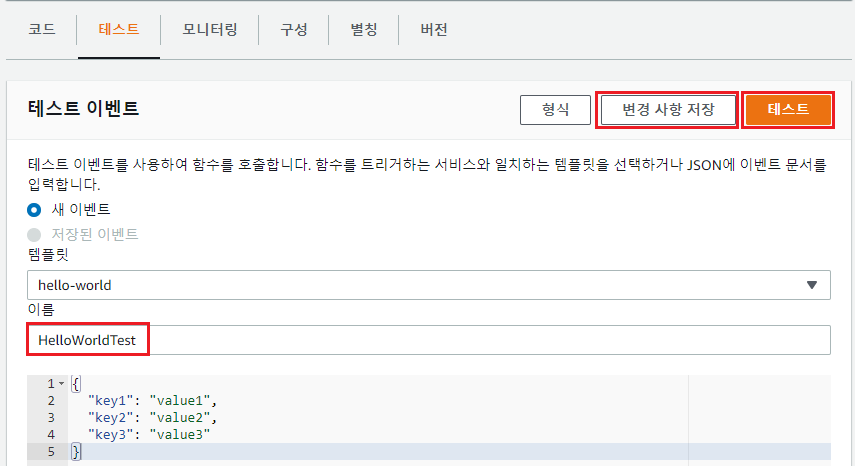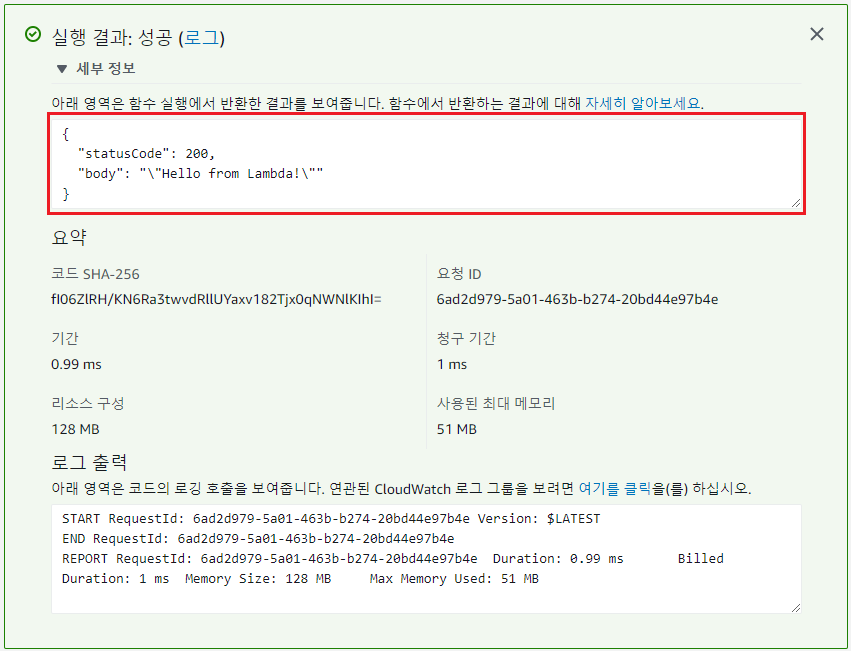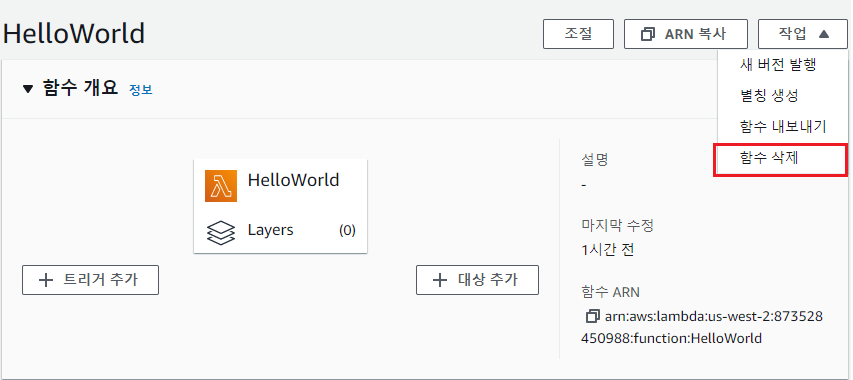AWS Pycharm Toolkit을 활용하여 다음과 같은 작업을 수행할 수 있습니다.
- 원하는 런타임에 즉시 배포 가능한 서버리스 애플리케이션을 생성합니다.
- Lambda 런타임에서 단계별 디버깅으로 로컬에서 코드를 테스트 할 수 있습니다.
- 원하는 AWS 리전에 애플리케이션을 배포합니다.
- Amazon Simple Storage Service(S3), Amazon API Gateway 및 Amazon Simple Notification Service(SNS)를 활용하고 구성할 수 있습니다.
Pycharm Toolkit 설치
[File]-[Settings]-[Plugins] 에서 aws tool을 검색하여 AWS Toolkit을 설치하고, Pycharm을 재시작 합니다.

AWS Serverless Application Model(SAM) 설치
일부 기능은 AWS Serverless Application Model(SAM) CLI를 사용하기 때문에 AWS SAM을 설치합니다. https://aws.amazon.com/ko/serverless/sam/
※ 설치는 Linux 버전으로 설치합니다.

1. AWS SAMCLI 다운로드 받고 sam-installation/하위에 설치 파일 압축 해제
unzip aws-sam-cli-linux-x86_64.zip -d sam-installation2. AWS SAM CLI를 설치
sudo ./sam-installation/install3. 설치 결과 확인
sam --version
# Result
SAM CLI, version 1.27.2업그레이드
--update 옵션을 다음과 같이 설치 명령에 추가합니다.
sudo ./sam-installation/install --update설치삭제하기
1. which 명령으로 심볼릭 링크 확인
which sam
# 결과예시
/usr/local/bin/sam2. symlink가 가리키는 디렉터리 확인
ls -l /usr/local/bin/sam
# 결과 예시
lrwxrwxrwx 1 ec2-user ec2-user 49 Oct 22 09:49 /usr/local/bin/sam -> /usr/local/aws-sam-cli/current/bin/sam3. 심볼릭 링크 삭제
sudo rm /usr/local/bin/sam4. 설치 디렉터리 삭제
sudo rm -rf /usr/local/aws-sam-cliReference
'AWS' 카테고리의 다른 글
| AWS cli 보안자격증명(aws configure) (0) | 2021.09.04 |
|---|---|
| AWS Cli 버전 2 설치 (0) | 2021.09.03 |
| Amazon S3 버킷으로 이미지 서버 만들기 (0) | 2021.08.07 |
| [AWS] EC2 인스턴스 SSH 접속하기(2) (0) | 2021.08.03 |
| [AWS] EC2 인스턴스 SSH 접속하기(1) (0) | 2021.08.03 |